Hoe activeringsfout 0x8004FC12 in Windows 10/11 op te lossen

Als uw Windows-activering is mislukt met fout 0x8004FC12 op uw computer, betekent dit dat er geen geldige licentie beschikbaar is op uw Windows. Dit kan om vele redenen gebeuren, maar het gebeurt meestal als de activeringsservers bezet zijn of een slechte internetverbinding hebben. Om uw internetverbinding te controleren, kunt u door de website bladeren of internetgerelateerde services op uw apparaat gebruiken.
Soms treedt het probleem ook op als er oude updates op uw computer in behandeling zijn. Het wordt geleverd met een foutmelding – Windows kan nu niet worden geactiveerd. Probeer later te activeren. Als dit niet werkt, neem dan contact op met de ondersteuning.
Windows 10 activeringsfout 0x8004FC12
Gebruik de volgende richtlijnen om de activeringsfout 0x8004FC12 van Windows 10 op te lossen:
- Schakel Windows Firewall uit
- Uw internetverbinding controleren
- Voer de opdracht fsutil uit om oude transacties op te schonen
- Voer de probleemoplosser voor Windows-activering uit
- De telefoonactiveringsmethode gebruiken
1] Schakel Windows Firewall uit.
Als u antivirusprogramma’s van derden gebruikt en uw firewall door hen wordt beheerd, moet u Windows Firewall uitschakelen voordat u de procedure voltooit. Vergeet ook niet om de firewall opnieuw in te schakelen na succesvolle activering. Hier is hoe het te doen:
- Open het bedieningspaneel.
- Klik op de optie Windows Defender Firewall.
- Selecteer de optie Windows Defender Firewall in- of uitschakelen aan de linkerkant.

- Schakel in het gedeelte Instellingen privénetwerk het selectievakje Windows Firewall uitschakelen (niet aanbevolen) in om Windows Firewall uit te schakelen.
- Ga dan naar ” Openbare netwerkinstellingen ” en vink ” Windows Firewall uitschakelen (niet aanbevolen) ” aan.
- Druk nu op de OK- knop om de wijzigingen toe te passen.
- Probeer na het volgen van de bovenstaande stappen Windows te activeren.
2] Internetverbinding controleren
Slechte internetprestaties veroorzaken soms ook activeringsfouten op uw computer. Dus als je Windows Firewall hebt uitgeschakeld en nog steeds dezelfde foutcode hebt, controleer dan de internetverbinding op je server om er zeker van te zijn dat alle netwerkbronnen goed werken.
3] Voer de opdracht FSUTIL uit om oude transacties op te schonen.
Oude updates in behandeling kunnen ook de oorzaak zijn van de activeringsfout in Windows 10. In dit geval moet u de oude transacties opschonen door de opdracht FSUTIL op de opdrachtregel uit te voeren. Ga als volgt te werk om dit te proberen:
- Voer de opdrachtprompt uit als beheerder.
- Kopieer en plak de volgende opdrachten in het opdrachtpromptvenster en druk na elke regel op Enter:
net localgroup Administrators localservice /addfsutil resource setautoreset true C:\netsh int ip reset resetlog.txt
- Nadat u de bovenstaande opdrachten hebt uitgevoerd, start u uw computer opnieuw op en kijkt u of u nu Windows kunt activeren.
4] Voer de probleemoplosser voor Windows-activering uit.
De activeringsprobleemoplosser is een ingebouwde toepassing die u kunt gebruiken om veelvoorkomende activeringsproblemen in Windows 10 op te lossen. Het uitvoeren van deze tool zou uw topprioriteit moeten zijn als u een dergelijk probleem op uw apparaat tegenkomt. Hiervoor kun je de volgende stappen gebruiken −
- Open het menu Start en selecteer de optie Instellingen.
- Klik op de categorie Update & Beveiliging .
- Selecteer het submenu Problemen oplossen.
- Ga nu naar rechts en klik op de link Problemen oplossen.
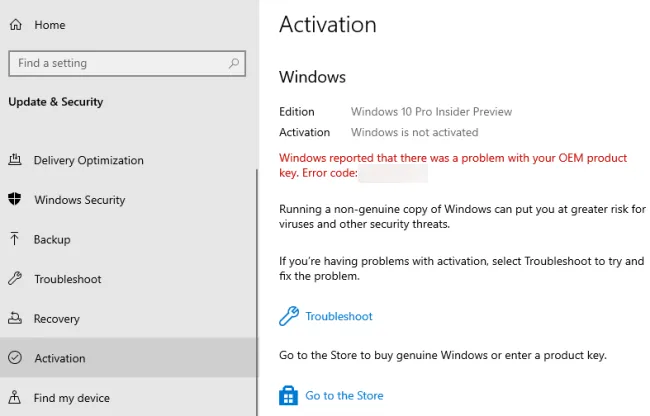
- Klik op de knop Ja als UAC op het scherm verschijnt.
- Volg de instructies op het scherm als u een oplossing vindt om Windows te activeren.
- Selecteer anders Ik heb onlangs hardware gewijzigd op dit apparaat .
- Selecteer de naam van uw apparaat en klik op Activeren .
Nadat u deze stappen hebt voltooid, start u uw computer opnieuw op en kijkt u of dat op een of andere manier heeft geholpen om Windows te activeren.
5] Gebruik telefoonactivering om fout 0x8004FC12 op te lossen.
Vervolgens kunt u de telefoonactiveringsmethode proberen om fout 0x8004FC12 op uw apparaat op te lossen. Hoe telefonische activering te gebruiken:
- Druk op de Win + R- toetsen om het dialoogvenster Uitvoeren te openen .
- Typ slui 4 in het tekstveld en druk op Enter.
- Selecteer nu uw regio uit de lijst en klik op Volgende .
- Windows zal nu automatisch bellen.
- Lees hierbij uw installatie-ID om een bevestigings-ID te krijgen. Lees nu de bevestigings-ID hardop voor die u van het geautomatiseerde systeem hebt ontvangen.
- Voer deze verificatie-ID in het veld in en klik op de knop Activeren .
- Hang nu op en start uw computer opnieuw op.
Nadat u de bovenstaande aanbevelingen correct hebt opgevolgd, moet uw Windows worden geactiveerd. Als u nog steeds dezelfde fout op uw pc krijgt, kunt u contact opnemen met een Microsoft-agent en hen om hulp vragen.
Bron: Howtoedge



Geef een reactie